Hentikan Hard Drive dari mode Tidur di Windows 11/10
Dalam posting ini, kita akan melihat bagaimana Anda dapat mencegah hard disk drive atau USB primer, sekunder, atau eksternal Anda dari mode tidur di komputer Windows 11/10/8/7 . Anda tidak ingin hard disk eksternal Anda tertidur, namun terkadang hard disk tersebut masuk ke mode Tidur(Sleep) . Tidur adalah status hemat daya yang memungkinkan Anda melanjutkan pengoperasian dengan daya penuh dengan cepat saat Anda ingin mulai bekerja lagi.
Cegah Hard Disk(Prevent Hard Disk) dari mode Tidur
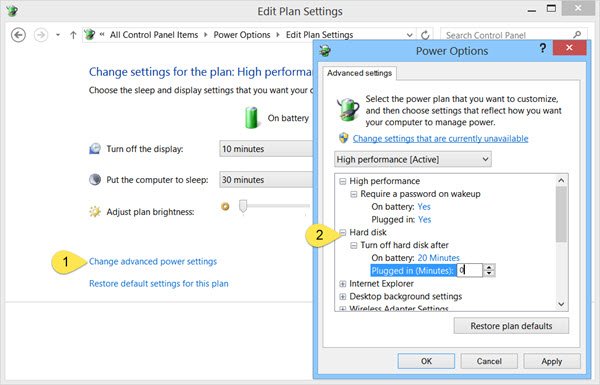
Untuk menghentikan atau mencegah Hard Disk tidur, klik ikon Battery / Power di bilah tugas, dan pilih opsi Daya Lainnya(More Power options) . Di jendela Control Panel yang terbuka, pilih Change Plan settings untuk Power Plan Anda saat ini. Di jendela berikutnya, pilih Ubah pengaturan daya lanjutan(Change advanced power settings) .
Di kotak Opsi Daya(Power Options) yang terbuka, klik + sign di sebelah opsi Hard Disk . Di sini Anda akan melihat pengaturan yang diperlukan di bawah Matikan hard disk setelah(Turn off hard disk after) menuju. Ubah nilainya menjadi 0 .
Klik(Click) Terapkan Apply > OK dan keluar. Pengaturan ini akan mencegah hard disk Anda memasuki mode Tidur(Sleep) .
Cegah Hard Drive Eksternal(Prevent External Hard Drive) agar tidak tidur
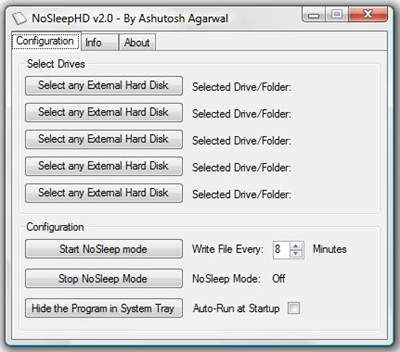
Jika Anda mencari freeware untuk mempermudah, coba ini! NoSleepHD (nosleephd.codeplex.com) menulis file teks kosong setiap beberapa menit ke drive hard disk eksternal Anda agar tidak masuk ke mode auto-sleep. KeepAliveHD (keepalivehd.codeplex.com) akan menulis file teks kosong ke drive utama dan sekunder Anda untuk mencegahnya masuk ke mode siaga otomatis. Mouse Jiggler akan mencegah komputer Windows untuk tidur. Sleep Preventer akan mencegah komputer Anda beralih ke mode Sleep , Hibernate , Standby .
Kami harap Anda menemukan posting ini berguna untuk membantu Anda menghentikan hard drive eksternal Anda dari tidur.
Periksa juga tautan ini:(Do check out these links too:)
- Cegah komputer Windows bangun dari Tidur
- Mode Tidur tidak berfungsi di Windows(Sleep Mode is not working in Windows) .
Related posts
Perangkat Lunak Hard Drive encryption Terbaik untuk Windows 10
Increase Hard Drive speed & Improve performance di Windows 10
Cara menukar drive hard disk di Windows 10 dengan Hot Swap
Cara untuk memperbaiki Disk Signature Collision problem di Windows 10
Cara Mengonversi MBR ke GPT tanpa Data Loss di Windows 11/10
Cara Bersihkan Mapped Network Drive Cache di Windows 10
Tidak dapat mengeluarkan External Hard drive Drive or USB pada Windows 11/10
Cara mempartisi ulang hard drive di Windows 10 tanpa menghapus data
Hybrid Drive vs SSD vs HDD: mana yang terbaik?
Disk Space Analyzer software gratis untuk Windows 10
Junk Files di Windows 10: Apa yang dapat Anda hapus dengan aman?
Cara Membuat Virtual Hard Disk pada Windows 10
Solid State Drive vs Hard Disk Drive - perbandingan
Recovery Drive penuh dalam Windows 11/10; Bagaimana cara membebaskan ruang?
Set Hard Disk Timeout Menggunakan Garis PowerCFG command di Windows 10
Cara mengkloning A Hard Drive pada Windows 11/10
Windows tidak dapat access Shared Folder or Drive di Windows 10
Windows 10 tidak Sleep | Sleep Mode tidak berfungsi di Windows 10
Stop Microsoft Edge dari berjalan di latar belakang di Windows 10
Cara Defragmment Hard Drive Menggunakan Batch file di Windows 11/10
